转:VMware中CentOS配置静态IP进行网络访问(NAT方式和桥接模式)
Posted QinXiao.Shou
tags:
篇首语:本文由小常识网(cha138.com)小编为大家整理,主要介绍了转:VMware中CentOS配置静态IP进行网络访问(NAT方式和桥接模式)相关的知识,希望对你有一定的参考价值。
传送门:http://blog.csdn.net/zhangatle/article/details/77417310
其实这个博主的博客最是适合新手学习,踩过的坑让我再踩一踩,印象深刻
首先进行NAT联网方式的配置
一、查看宿主主机的ip,主要查看宿主主机的VMnet8的ipv4地址、子网掩码等
1、例如,本机的VMnet8的ipv4地址为:ipv4—192.168.159.1,子网掩码为255.255.255.0
2、打开虚拟网络编辑器
(这里我选择NAT的联网方式),备注:在这种联网方式下,宿主主机相当于一台路由器,给虚拟机分配IP地址,所以要保证二者IP在同一网段
设置子网IP为:192.168.159.0
子网掩码为:255.255.255.0
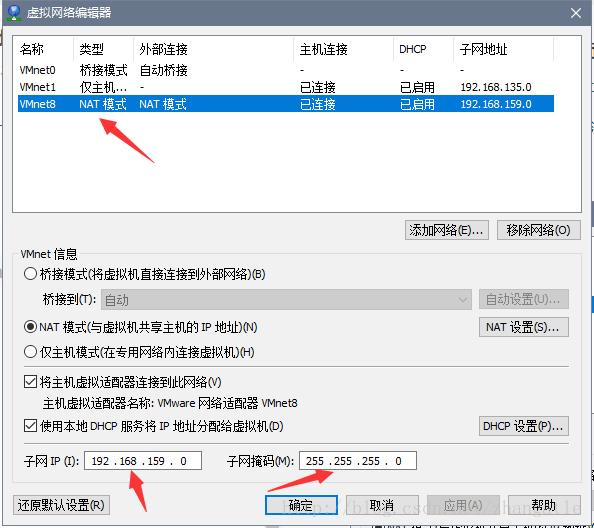
然后进行NAT设置:192.168.159.2
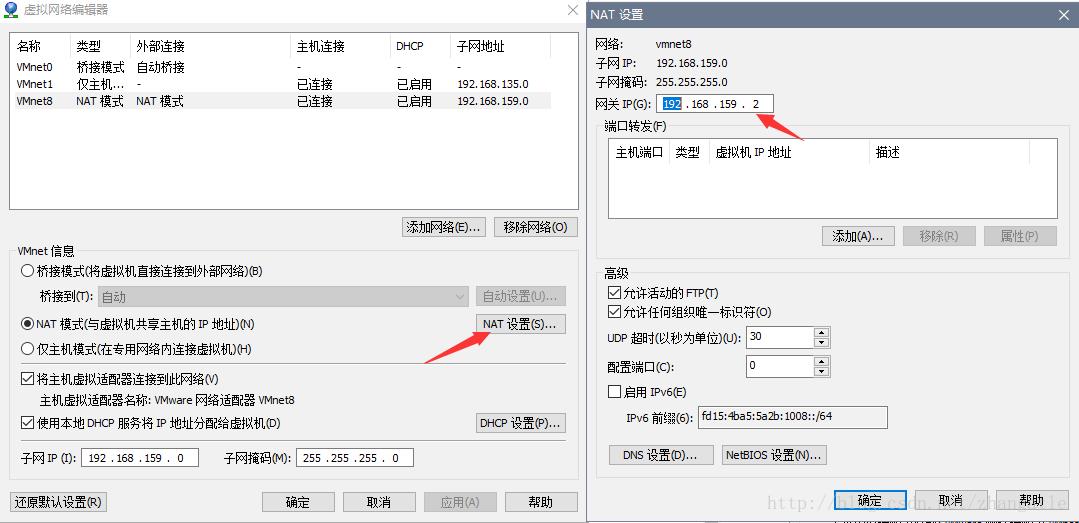
二、接下来对CentOS进行操作,所有操作都将在终端中进行,最好以root权限进行操作,避免频繁的进行密码验证,或者VI操作失败
打开终端:对网卡信息进行配置
cd /etc/sysconfig/network-scripts
切换到root用户,并输入密码
su -p
正式对网卡信息进行编辑
vim ifcfg-ens33
按字母i进入编辑模式,对相关信息进行编辑,把获取IP的方式从DHCP改为static,主要对以下几个部分进行修改:BOOTPROTO,IPADDR,BROADCAST,NETMAST,GATEWAY,DNS,NM_CONTROLLED,ONBOOT
备注:
BOOTPROTO为获取IP的方式
IPADDR设置为自己想要的IP地址,主要设置最后一位,不要与宿主主机冲突
BROADCAST为主播地址,最后一位是255
NETMASK为子网掩码
GATEWAY为默认网关,与虚拟网络编辑器的NAT设置一致
DNS必须进行设置,不然域名无法进行解析,只能通过IP进行访问
TYPE="Ethernet" BOOTPROTO="static" IPADDR=192.168.159.159 BROADCAST=192.168.159.255 NETMASK=255.255.255.0 GATEWAY=192.168.159.2 DNS1=8.8.8.8 DNS2=8.8.4.4 NM_CONTROLLED="no" DEFROUTE="yes" PEERDNS="yes" PEERROUTES="yes" IPV4_FAILURE_FATAL="no" IPV6INIT="yes" IPV6_AUTOCONF="yes" IPV6_DEFROUTE="yes" IPV6_PEERDNS="yes" IPV6_PEERROUTES="yes" IPV6_FAILURE_FATAL="no" IPV6_ADDR_GEN_MODE="stable-privacy" NAME="ens33" UUID="aefa69d7-c33b-43b3-9c03-aa51b5d31172" DEVICE="ens33" ONBOOT="yes"
对上面配置完成后,关闭保存,先按键盘上的ESE按键,然后输入以下命令进行保存并退出
:wq
重启网络:
sudo restart network.service
关闭防火墙
systemctl stop firewalld.service
禁止防火墙开机启动
systemctl disable firewalld.service
查看防火墙状态,not running 即为防火墙关闭状态
firewall-cmd --state
重启防火墙
sudo restart firewalld.service
关闭SELinux
查看SELinux状态,显示为disabled即为关闭状态
/usr/sbin/sestatus -v
或者输入以下命令也可查看SELinux状态
getenforce
永久关闭SELinux
vim /etc/selinux/config
将SELINUX=enforcing 更改为SELINUX=disabled
补充一下桥接方式的配置
补充一下桥接方式的联网配置,与上面NAT模式大同小异,主要更改以下几个方面:
1、首先:cmd模式下查看本地的IP地址(输入ipconfig),主要是为了看现在宿主主机处于什么网段,如下图
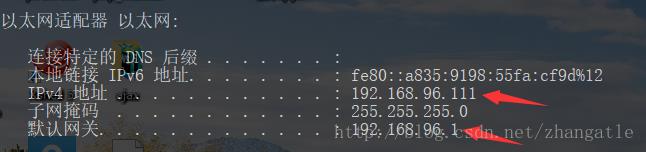
本地宿主主机处于96网段
2、接下来打开虚拟网络编辑器,对桥接模式进行相关配置,将桥接到:更改为主机的物理网上,这步非常重要
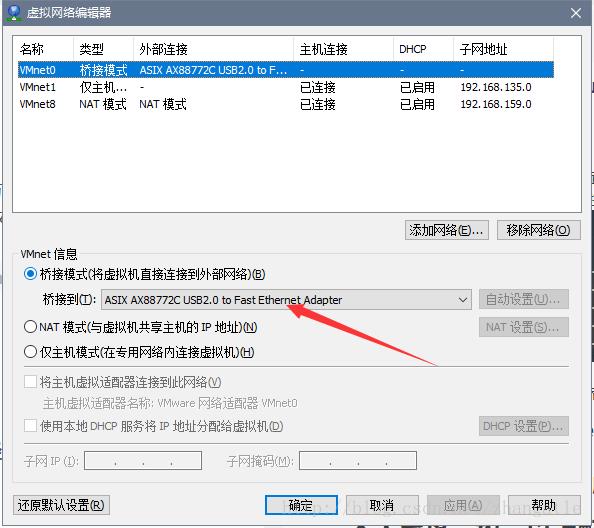
3、接下来打开虚拟机,将连接方式改为桥接,复制物理网络连接状态为可选项,按需选择
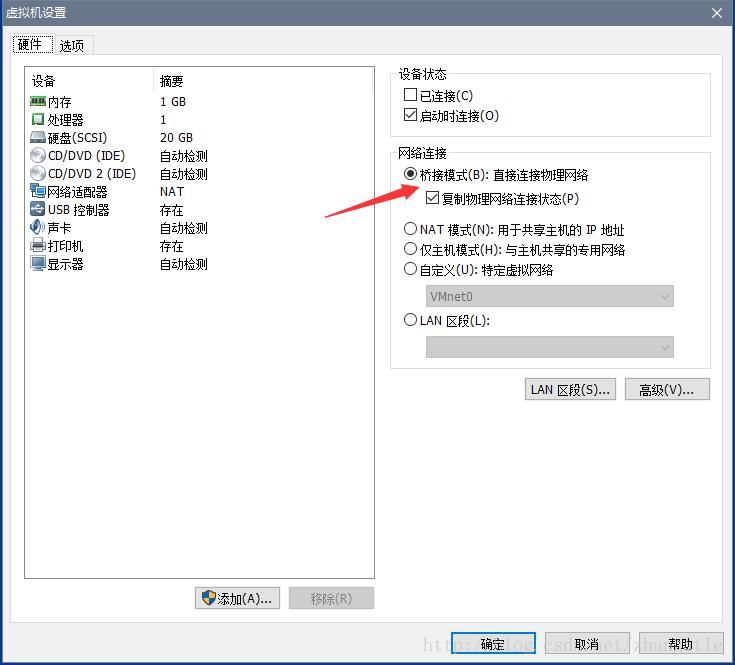
4、最后一步,对虚拟机中的centos的网上信息进行配置,主要更改以下几个方面:IPADDR,BROADCAST,GATEWAY,有一点需要注意,IPADDR的最后一位是自定义的,但一定不要和同一网张环境下的其它人冲突,为了避免此问题,可先在宿主主机中ping一下这个地址,如果Ping不通,那么这个地址就是闲置的,可以使用
TYPE="Ethernet" BOOTPROTO="static" IPADDR=192.168.96.159 BROADCAST=192.168.96.255 NETMASK=255.255.255.0 GATEWAY=192.168.96.2 DNS1=8.8.8.8 DNS2=8.8.4.4 NM_CONTROLLED="no" DEFROUTE="yes" PEERDNS="yes" PEERROUTES="yes" IPV4_FAILURE_FATAL="no" IPV6INIT="yes" IPV6_AUTOCONF="yes" IPV6_DEFROUTE="yes" IPV6_PEERDNS="yes" IPV6_PEERROUTES="yes" IPV6_FAILURE_FATAL="no" IPV6_ADDR_GEN_MODE="stable-privacy" NAME="ens33" UUID="aefa69d7-c33b-43b3-9c03-aa51b5d31172" DEVICE="ens33" ONBOOT="yes"
最后一步:重启网络
sudo restart network.service
至此,关于在虚拟机中进行centos的静态IP访问网络的设置已经完毕,在宿主主机中进行ping 虚拟主机已经可以正常访问
关闭宿主主机的防火墙后可以用虚拟机Ping通。
转自:zhangatle的博客:http://blog.csdn.net/zhangatle/article/details/77417310
以上是关于转:VMware中CentOS配置静态IP进行网络访问(NAT方式和桥接模式)的主要内容,如果未能解决你的问题,请参考以下文章